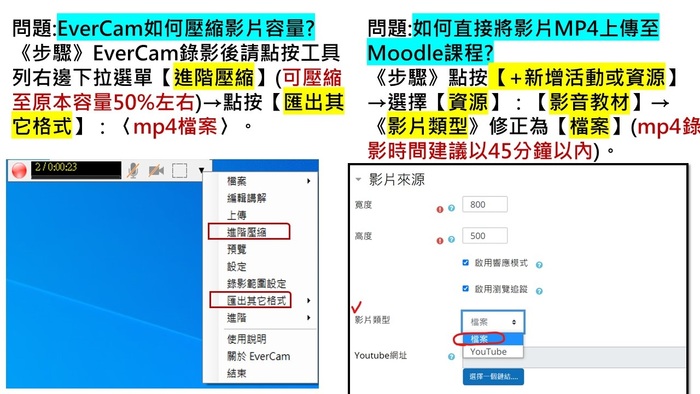【圖資處-Moodle你問.我答】EverCam如何壓縮影片後上傳至Moodle?
問題1:EverCam如何壓縮影片容量?
《步驟》EverCam錄影後請點按工具列右邊下拉選單【進階壓縮】(可壓縮至原本容量50%左右)→點按【匯出其它格式】:〈mp4檔案〉。
問題2:EverCam影片檔如何上傳至Moodle課程?
方法1:上傳YouTube(設定非公開)(錄影時間建議15分鐘以內):
《步驟》上傳YouTube(設定非公開)→點按【+新增活動或資源】→選擇【資源】:【影音教材】→《影片類型》:【YouTube】(貼上影片網址)
方法2:直接將mp4上傳至Moodle【影音教材】(錄影時間建議45分鐘以內):
《步驟1》如何提高影片上傳容量至2GB?
點按【課程管理】>【修改設定】>【檔案與上傳】(上傳檔案的最大容量可上調至2GB)
《步驟2》點按【+新增活動或資源】→選擇【資源】:【影音教材】→《影片類型》修正為【檔案】(mp4錄影時間建議以45分鐘以內)。